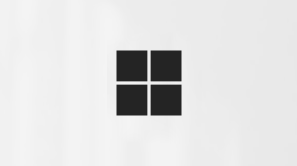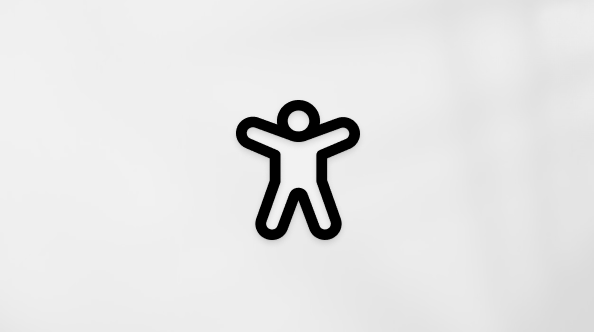Remarque : La prise en charge du référencement de certains types de fichiers est déployée pour microsoft 365 Insiders et sera bientôt disponible pour tous les abonnés Copilot.
-
Démarrez une nouvelle présentation dans PowerPoint.
Conseil : Si vous souhaitez créer une présentation à l’aide d’un modèle, créez-en une à l’aide de ce modèle ou ouvrez un fichier qui l’utilise déjà. Ensuite, passez aux étapes suivantes et Copilot créera une présentation à l’aide du même modèle pour vous.
-
Sélectionnez l’option Créer une présentation dans le menu Copilot au-dessus de votre diapositive.
-
Complétez l’invite avec une description de la présentation que vous souhaitez que Copilot vous aide à rédiger. Vous pouvez également cliquer sur le bouton du trombone ou taper « / » pour choisir un fichier que vous souhaitez que Copilot référence lors de la création de votre présentation.
Remarque : Vous pouvez ajouter des documents Word, des fichiers PDF (préversion) et des fichiers TXT (préversion) que Copilot doit référencer lors de la création de votre présentation.
-
Vérifiez et modifiez les rubriques que Copilot génère pour vous. Pour affiner votre invite et régénérer un nouvel ensemble de rubriques, sélectionnez le bouton crayon .
-
Ajoutez une rubrique en sélectionnant le bouton , puis décrivez votre rubrique. Vous pouvez également cliquer sur le bouton du trombone ou taper « / » pour choisir un fichier que vous souhaitez que Copilot référence lors de l’ajout d’une rubrique.
-
Si vous êtes satisfait de vos rubriques, sélectionnez Générer des diapositives et Copilot va rédige une présentation pour vous !
Meilleures pratiques pour la création d'une présentation à partir d'un Word document
Exploiter les Wordstyles pour aiderCopilot à comprendre la structure de votre document
En utilisant Styles dans Word pour organiser votre document, Copilot mieux comprendre la structure de votre document source et comment le décomposer en diapositives d’une présentation.
Inclure des images pertinentes pour votre présentation
Lors de la création d’une présentation, Copilot tente d’incorporer des images dans votre document Word . Si vous avez des images que vous souhaitez voir apparaître dans votre présentation, n'oubliez pas de les inclure dans votre Word document.
Commencez par le modèle de votre organisation
Si votre organisation utilise un modèle de présentation standard, commencez par ce fichier avant de créer une présentation avec Copilot. En commençant par un modèle, vous indiquez que vous Copilot souhaitez conserver le thème et la conception de la présentation. Copilot utilisera les mises en page existantes pour créer une présentation pour vous. En savoir plus sur l'optimisation de vos présentations avec Copilot dans PowerPoint.
Conseil : Copilot fonctionne mieux avec les documents Word de moins de 24 Mo.
Forum aux questions
Sélectionnez un titre pour plus d’informations.
Le PowerPointCopilot créer une fonctionnalité de présentation permet à l’utilisateur de commencer à créer une présentation attrayante dans PowerPoint. Les utilisateurs peuvent créer une présentation avec leur propre invite ou en référençant un fichier.
La fonctionnalité Créer une présentation simplifie le processus de création en comprenant le contenu que l’utilisateur tente de créer, qu’il s’agisse d’une invite ou d’un fichier référencé, et en créant une présentation conçue qui permet à l’utilisateur de démarrer. Lors de la création d’une présentation à partir du bouton Copilot au-dessus de la diapositive, Copilot dans PowerPoint aide également l’utilisateur à créer un récit et à diriger la sortie de sa présentation en lui permettant d’ajouter, de supprimer et de réorganiser des rubriques avant la génération de la présentation.
La fonctionnalité est évaluée à l’aide d’une combinaison d’analyses comparatives, de révisions humaines, de tests automatisés, de mise en place d’équipes rouges et de métriques d’engagement client. Les commentaires des utilisateurs et les taux de conservation des présentations permettent d’évaluer l’efficacité des présentations générées. Les utilisateurs finaux fournissent des commentaires continus sur chaque fonctionnalité Copilot, ainsi que des améliorations itératives qui contribuent à optimiser les performances du système sur toutes les fonctionnalités.
Lors de la création d’une présentation à l’aide d’une invite, un seul langage de sortie est pris en charge à la fois. Lors de la création d’une présentation en référençant un fichier, un contexte supplémentaire ne peut pas être fourni dans la même invite. L’utilisateur doit avoir accès au fichier auquel il se réfère et obtenir l’autorisation de l’utiliser pour créer une présentation. La sortie de la fonctionnalité Créer une présentation est un contenu généré par l’IA et doit être examinée et modifiée par l’utilisateur en conséquence,
-
La fonctionnalité Crée une présentation, ainsi que Copilot dans PowerPoint plus généralement, a fait l’objet de révisions basées sur l’IA responsable avant la publication. Nous sommes ouverts aux commentaires des utilisateurs pour apporter des améliorations continues. Nous nous efforçons de suivre les principes de Microsoft en matière d’intelligence artificielle et avons, par exemple, implémenté les mesures suivantes :
-
Le traitement responsable de l’IA permet d’atténuer les risques, tels que les contenus nuisibles et inappropriés.
-
Dans les commentaires des utilisateurs sur le produit avec lesquels les utilisateurs peuvent signaler du contenu offensant à Microsoft.
-
En savoir plus
Bienvenue dans Copilot dans PowerPoint